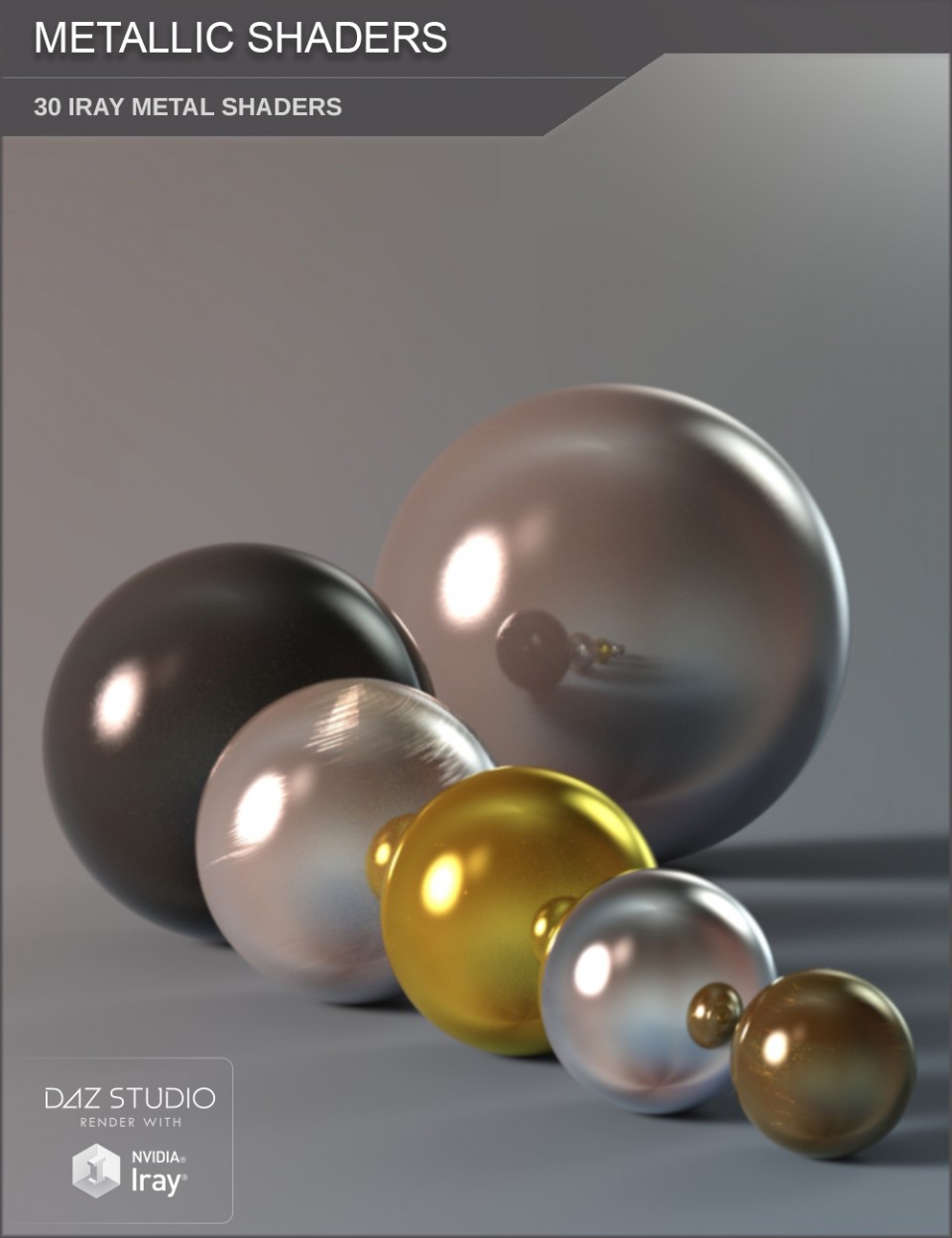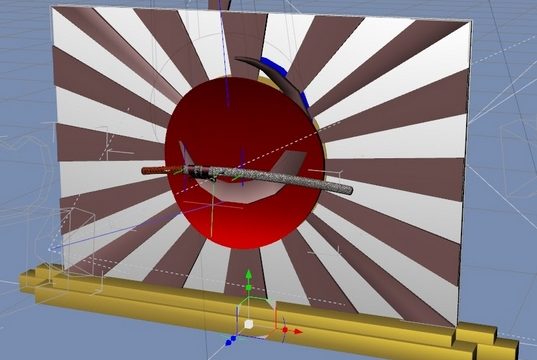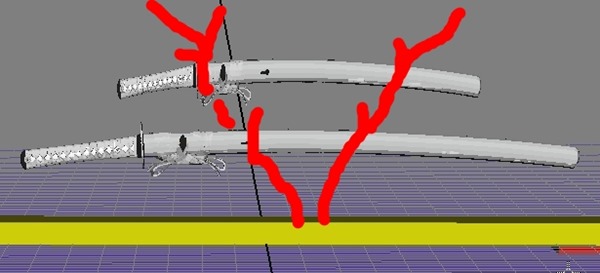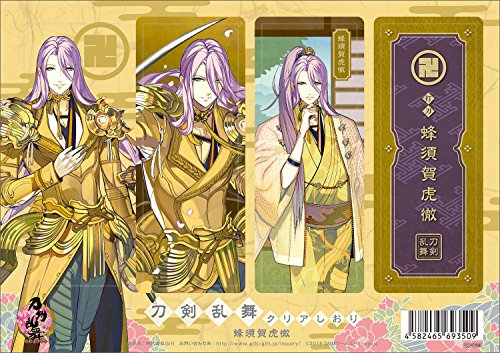チュートリアル
チュートリアル 半時間でわかる、リアルライティングの基礎【動画説明あり】
ユーチューブで見付けた、プロのカメラマンの方のライティング講座です。 ライティングって、だからどうしたらいいのよ。 とりあえず明るくなればいいの? 雰囲気だすにはどうしたらいいの? そーんなあなたにプロがお答えします♪ 『ライティング』自体は3dもリアルも似たようなものなので、勉強になります。 基本の3ポイントライティングの一つ一つのライトの用途から、 こういう画面を作りたいときはライトをこうしたらいい、という、配置図付きのチュートリアルです。 ホワイトバランスとか、直接必要のないものもありますが、『色温度』について判りやすかったのでリストに入れました。 再生リストを全部見ると、25分です。 共通ライティング チュートリアル – YouTube この再生リストは、同じシリーズの10からリストアップしています。 それ以前は、現実世界の本物のライトやカメラの説明です。 私のユーチューブの再生リストはほとんどが、3dソフトやPhotoshopなどのチュートリアルです。 たまに父が買ってきてくれる激ウマ煎餅。 桂新堂 オンラインショップ 絵が無いので載せました。 記事本文とは関係ありません。 ...